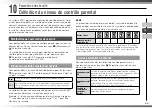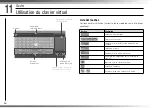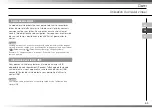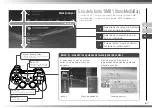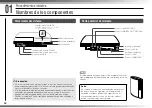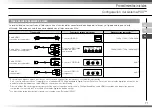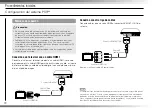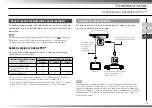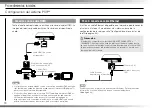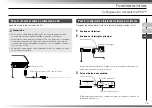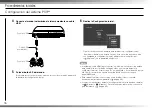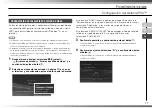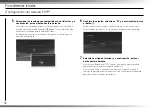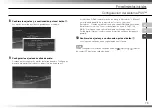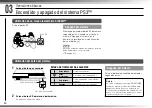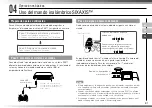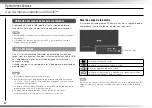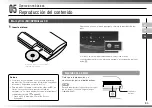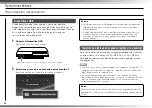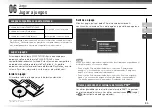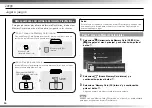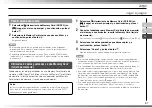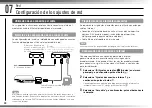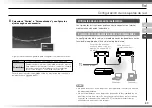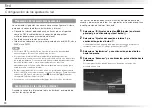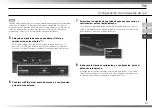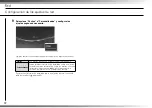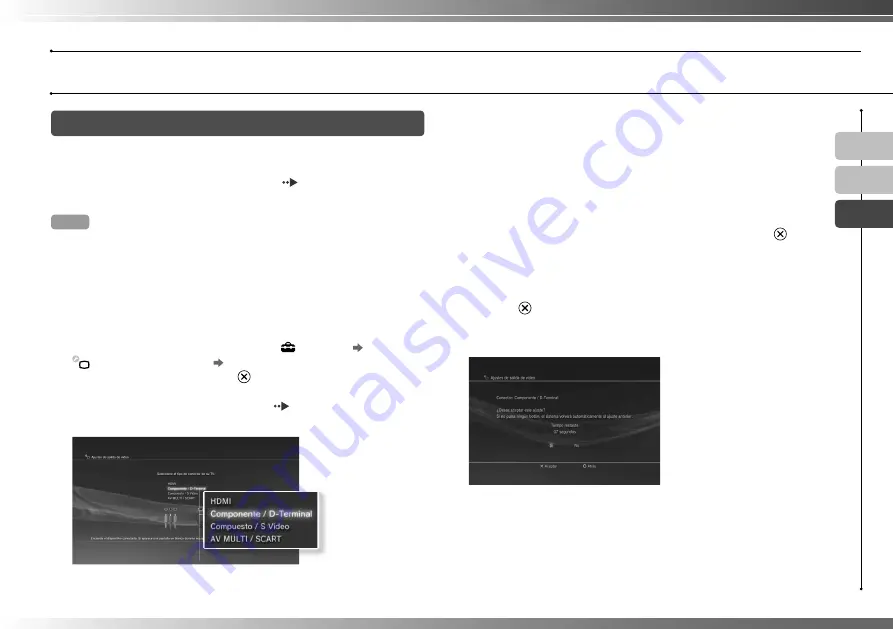
77
US
FR
ES
Confi guración de los ajustes de salida de vídeo
En función del tipo de cables y conectores utilizados, es posible que
sea necesario confi gurar los ajustes de salida de vídeo del sistema
PS3™ para emitir vídeo en alta resolución (
página 70) en un
televisor.
Nota
Si el vídeo no se muestra en el televisor, realice las siguientes operaciones:
• Cambie la entrada de vídeo del televisor para coincidir con la entrada del
conector utilizado para conectar el sistema.
• Apague el sistema y vuelva a encenderlo pulsando el botón de encendido
en la parte frontal del sistema por al menos cinco segundos (hasta que el
sistema emita dos pitidos). Los ajustes de salida de vídeo se restablecerán a
la resolución estándar.
1
Desde el menú principal, seleccione
(Ajustes)
(Ajustes de pantalla) "Ajustes de salida de vídeo" y, a
continuación, pulse el botón
.
2
Seleccione el conector de entrada (
página 71) en uso en
el televisor y, a continuación, pulse el botón hacia la derecha.
Si selecciona "HDMI", tendrá la opción de escoger "Automático" o
"Personalizados" en la siguiente pantalla. En la mayoría de los casos,
seleccione "Automático", y los ajustes de salida de vídeo se
completaran automáticamente.
Si selecciona "AV MULTI / SCART", debe escoger el tipo de señal de
salida en la siguiente pantalla. En la mayoría de los casos,
seleccione "Y Pb/Cb Pr/Cr".
3
Confi rme la pantalla y, a continuación, pulse el botón
.
Si ha cambiado el conector en el paso 2, aparecerá una pantalla para
confi rmar el cambio.
4
Confi rme los ajustes, seleccione "Sí" y, a continuación, pulse
el botón
.
Si ha cambiado el conector en el paso 2, aparecerá una pantalla para
confi rmar el cambio.
Procedimientos iniciales
Confi guración del sistema PS3™